Category: Load Balancer
Invisible Prompt Injection: So schützen Sie Ihre KI-Anwendung mit der LoadMaster WAF
Unsichtbare Unicode-Zeichen können KI-Prompts manipulieren. Mit LoadMaster WAF erkennen und blockieren Sie diese Angriffe zuverlässig.
by Andrew Howe
18 November 2025
Mehrschichtige Sicherheit für Cloud-Anwendungen: So wehren Sie moderne Angriffe ab
Cloud-Anwendungen sind ständig im Visier von Hackern. Erfahren Sie, wie Layered Security mit Progress LoadMaster Ihre Systeme vor DDoS, Exploits und Credential-Angriffen schützt und Ihre Cloud sicher und verfügbar hält.
by Doug Barney
3 November 2025
Von Ausfall zu Ausfallsicherheit: GSLB als Schlüssel moderner Disaster-Recovery-Strategien
Wenn jede Sekunde zählt: Mit LoadMaster GSLB sichern Sie Ihre Anwendungen gegen Ausfälle ab – für maximale Verfügbarkeit und Business Continuity.
8 Oktober 2025
LoadMaster auf Proxmox VE: So einfach gelingt die Bereitstellung
Proxmox VE und LoadMaster: die perfekte Kombination für performantes Load-Balancing in virtualisierten Umgebungen.
by Kurt Jung
24 September 2025
LoadMaster bleibt Spitzenreiter im G2 Summer 2025 Grid® Report für Load Balancing
Mit exzellenten Bewertungen von IT-Profis weltweit behauptet LoadMaster seine Spitzenposition im G2 Grid® Report wieder einmal. Lesen Sie jetzt mehr dazu!
20 August 2025
Fehlalarme in der WAF: So stoppen Sie Störungen, ohne die Sicherheit von Web-Anwendungen zu opfern
Mehr Schutz, weniger Ärger: So reduzieren Sie WAF-Fehlalarme und optimieren Ihre Websicherheit.
by Andrew Howe
7 August 2025
Progress LoadMaster Hardware im Fokus: Alle Vorteile und Funktionen im Überblick
Hochverfügbarkeit, starke Sicherheitsfeatures und einfache Verwaltung – entdecken Sie, warum Unternehmen weltweit auf LoadMaster setzen.
22 Juli 2025
NGINX mit integrierter Load-Balancing-Funktion – und warum LoadMaster die leistungsstärkere Alternative ist
Der Blog zeigt, warum die integrierten Funktionen von NGINX für anspruchsvolle Webanwendungen oft nicht ausreichen und wie die LoadMaster-Lösung von Progress Kemp eine leistungsstärkere, skalierbarere und einfacher zu verwaltende Alternative bietet.
10 Juni 2025
5 Gründe, 2025 von Citrix ADC auf LoadMaster umzusteigen
Sie überlegen von Citrix NetScaler auszusteigen? Erfahren Sie jetzt 5 Gründe, warum Progress LoadMaster die bessere Alternative ist. Mehr Sicherheit, Flexibilität und geringere Kosten – inklusive kostenloser Testversion und Migrationsunterstützung.
22 Mai 2025
Warum Progress Kemp LoadMaster die ideale Alternative zu Avi ist
Die Ablösung von Avi war noch nie so einfach: Erfahren Sie, warum LoadMaster von Progress die clevere, kosteneffiziente und zukunftssichere Alternative für modernes Load Balancing ist. Und das ganz ohne Komplexität.
14 Mai 2025
Ist Ihr Unternehmen bereit für die neuen PCI DSS Anforderungen?
Erfahren Sie das Nötigste über die neuesten Änderungen der PCI DSS, die seit dem 31. März 2025 gelten. Erfahren Sie, warum eine Web Application Firewall (WAF) jetzt verpflichtend ist und wie die LoadMaster-Lösung Ihnen bei der Einhaltung der neuen Anforderungen helfen kann.
by Andrew Howe
9 April 2025
Verbessern Sie die Sicherheit von Cloud-Anwendungen mit Progress Kemp LoadMaster Cloud Load Balancer
Schützen Sie Cloud-Anwendungen mit LoadMaster: WAF, Zero Trust, API-Security & Multi-Cloud-Support für maximale Verfügbarkeit und Schutz vor Cyberangriffen.
27 März 2025
Maximale Effizienz durch Cloud Load Balancing mit Kemp LoadMaster
Erfahren Sie, wie der Progress Kemp LoadMaster durch fortschrittliche Funktionen und nahtlose Integration mit AWS und Azure die Effizienz in modernen Cloud-Umgebungen maximiert
13 März 2025
Optimierung der Sichtbarkeit Ihres Load Balancing für Workloads der nächsten Generation
Optimieren Sie mit Progress Kemp LoadMaster die Sichtbarkeit, Leistung und Skalierbarkeit Ihrer Next-Gen-Workloads beim Load Balancing.
5 März 2025
Best Practices für die Auswahl eines Load Balancers
Erfahren Sie hier, worauf Sie bei der Auswahl eines Load Balancers achten müssen: Wie können Sie Ihre Unternehmensziele mit einem passenden Load Balancer verknüpfen? Über welche Funktionen und Fähigkeiten sollte der Load Balancer verfügen? Welche Lizenz-Option eignet sich für Ihre Unternehmensanforderungen am besten?
26 Februar 2025
Der Kemp Load Master von Progress ist erfolgreicher denn je laut Grid® ReportG2 Winter 2025
Erfahren Sie jetzt, welche Auszeichnungen der LoadMaster im G2 Grid Report® für die Kategorie Load Balancing (Winter 2025) erhalten hat und warum der LoadMaster die ideale Lösung für Unternehmen aller Art ist.
22 Januar 2025
Eine Übersicht zu den wichtigsten Details der baldigen Einstellung der Legacy-WAF-Funktion für den Progress Kemp LoadMaster
Progress wird bald die Legacy-WAF-Funktion im Kemp LoadMaster einstellen. Dieser Blog wird Ihnen dabei helfen, einen reibungslosen Übergang zu vollziehen und die Integrität ihres Systems zu wahren.
by Andrew Howe
30 Dezember 2024
Warum eine Web Application Firewall (WAF) enorm wichtig ist
Was ist eine WAF? Was genau macht eine WAF? Und brauchen Sie eine? Lesen Sie jetzt, wie Ihr Unternehmen von einer WAF profitieren kann.
by Andrew Howe
21 November 2024
Progress Kemp LoadMaster im G2 Momentum Summer 2024 Grid® Report als Leader für Load Balancing ausgezeichnet
Die Systemadministratoren haben gesprochen, und dank ihrer ehrlichen Bewertungen hat Progress Kemp LoadMaster mehrere Auszeichnungen in den G2 Grid Reports® für Load Balancing | Ausgabe Sommer 2024.
29 August 2024
Load Balancing von AWS mithilfe vom Progress Kemp LoadMaster
Hier erfahren Sie die wichtigsten Vorteile und Tipps zum Load Balancing in AWS.
by Doug Barney
22 August 2024
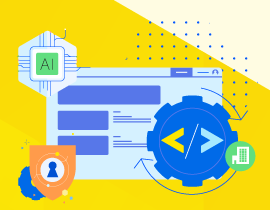

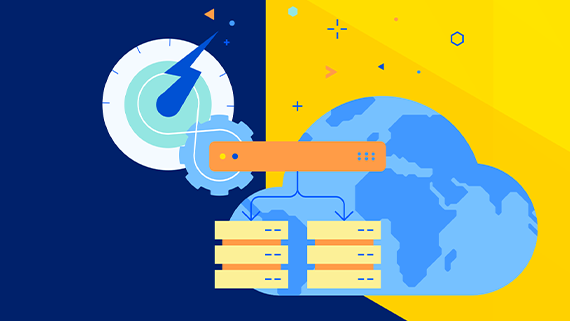
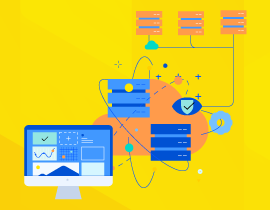




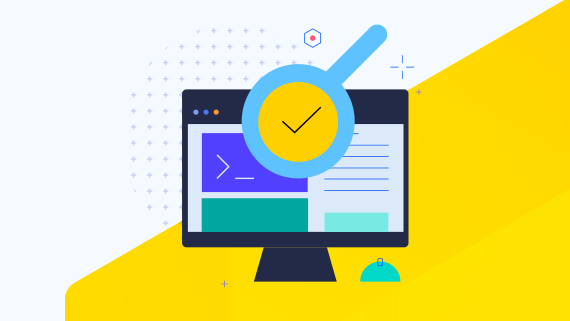
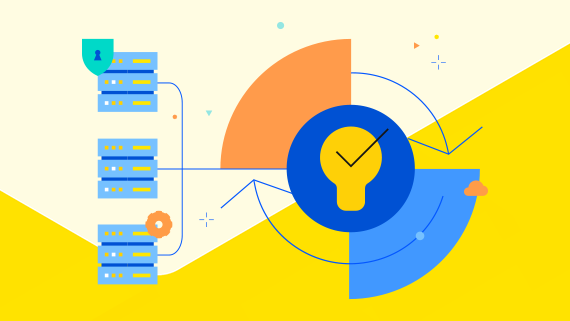
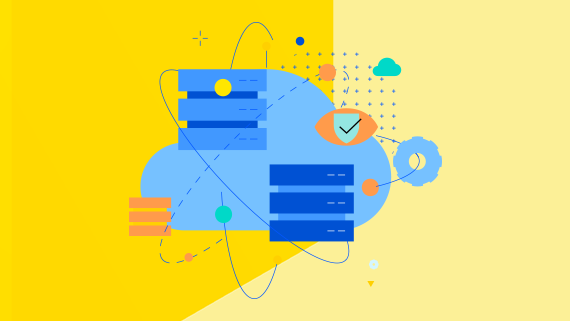
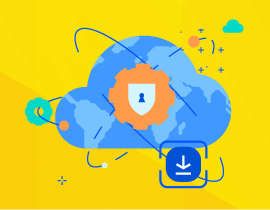

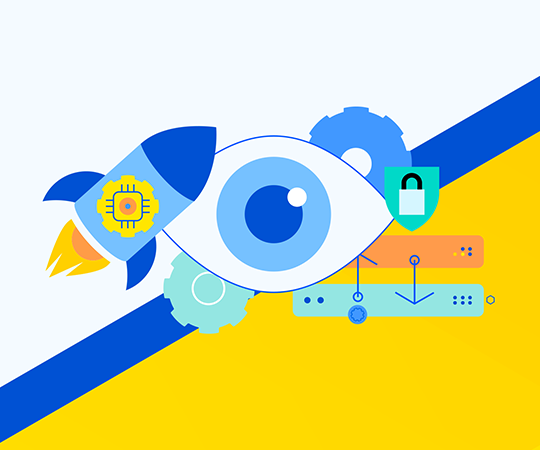
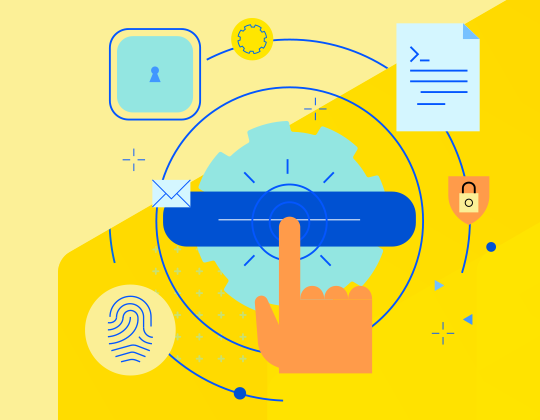
.png?sfvrsn=38faa843_7)
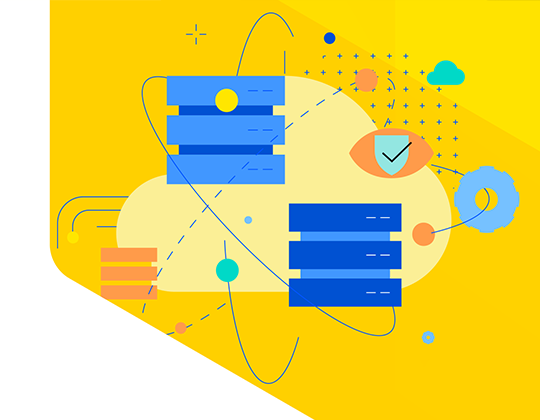
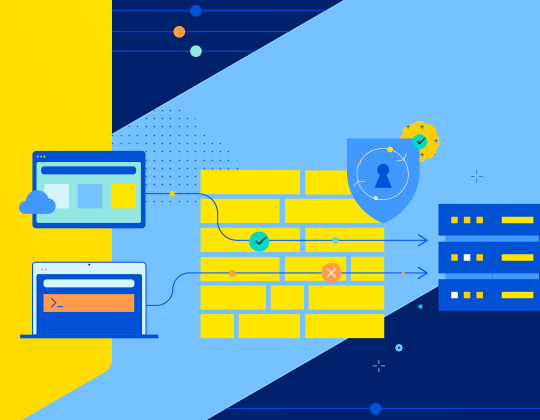

b3ce2dc4-1b59-4cb7-ae98-c1762b334b72.png?sfvrsn=7b4e6ed4_1)